די הרבה אנשים אוהבים את הרעיון של מקלדת צפה שהם יכולים לנוע באייפדים שלהם. מקלדות צפות בגודל קטן פותחות הרבה יותר נדל"ן מסך מאשר בשימוש במקלדת המסך המעוגנת בגודל מלא.
אבל אם המקלדת בגודל קטן יותר זה פשוט לא הקטע שלך, יש דרך מהירה וללא כאבים להיפטר ממנה!
פשוט צבט אותו בשתי אצבעות והתקרב כדי לחזור למקלדת מעוגנת ובגודל מלא באייפד שלך.
עבור רבים, המאפיין המרגש ביותר הוא המקלדת הצפה לאייפד
המקלדת הצפה הזו היא מקלדת QWERTY בגודל פינט, שתופסת הרבה פחות שטח מסך ממקלדת ה- iPad הרגילה. בנוסף, אתה יכול למקם אותו כמעט בכל מקום שתרצה על המסך, וכך יהיה קל יותר לראות מה עומד מאחור.
עבור אנשים שמשתמשים באופן קבוע במכשירי אייפון, המקלדת הקטנה הזו מוכרת ומושלמת להקלדה באצבע אחת בלבד.
כיצד להפעיל את המקלדת הצפה של iPad
- פשוט צבטו בשתי אצבעות והתקרבו למקלדת בגודל מלא כדי לכווץ אותה למקלדת בגודל המקלדת של אייפון.
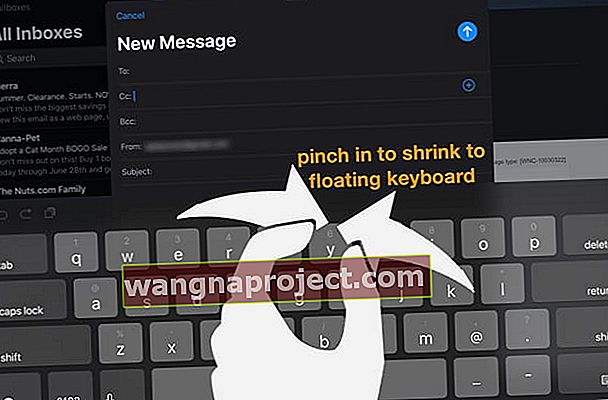 צבט על המקלדת בגודל מלא של ה- iPad שלך כדי להציג מקלדת צפה
צבט על המקלדת בגודל מלא של ה- iPad שלך כדי להציג מקלדת צפה - אתה יכול גם להקיש על סמל המקלדת במקלדת בגודל מלא ולבחור בצף
 לחיצה על סמל המקלדת נותנת לך אפשרות לבחור מקלדת צפה
לחיצה על סמל המקלדת נותנת לך אפשרות לבחור מקלדת צפה - גרור את המקלדת הצפה שלך לכל מקום שתרצה בכך על ידי לחיצה והחזקה על הידית התחתונה
כיצד להשבית את המקלדת הצפה של iPad
- צבט את המקלדת המיניחה בשתי אצבעות והתקרב עד שהמקלדת מתרחבת ועגנה
 צבוט כדי לחזור למקלדת iPad בגודל מלא
צבוט כדי לחזור למקלדת iPad בגודל מלא - או שאחז בידית התחתונה של המקלדת הצפה וגרור אותה לכיוון העגינה ותחתית מסך ה- iPad שלך והמקלדת אמורה לקפוץ לגודלה המלא.
 גרור את ידית המקלדת הצפה לתחתית המסך
גרור את ידית המקלדת הצפה לתחתית המסך
תכונות מקלדת חדשות אחרות של iOS 13 ו- iPadOS
חדש ב- iOS13 ו- iPadOS הם שורה של שיפורים ומבצעים נוספים במקלדת, המסייעים למקלדת Apple המקורית להתחרות באפשרויות מקלדת של צד שלישי רבות הן עבור iPad והן עבור iPhone (ובל נשכח את ה- iPod.)
- החלק את QuickPath כדי להקליד
- אפשרויות מילים חלופיות מופיעות בסרגל הטקסט החיזוי
- זיהוי שפת דיקטציה אוטומטית
- שפות מקלדות ומילונים חדשים
- אפשרויות עריכת טקסט משופרות לגלילה, הזזת הסמן ובחירת הטקסט שלך
- עבור iPadOS, חבורה של קיצורי מקשים חדשים
החלק את QuickPath כדי להקליד
במשך זמן רב למדי, מקלדות אנדרואיד וכמה מקלדות של צד שלישי ל- iOS הציעו תכונה מהירה של החלקה (הנקראת swyping), בה אתה מחליק מעל אותיות כדי ליצור מילים במקום להקיש עליהן.
החל מ- iOS13 ו- iPadOS, תכונה זו זמינה סוף סוף במקלדת Apple iOS ו- iPadOS המקורית. וגם עבור אנשים שאהבו את Swype, זה מציל חיים פוטנציאלי.
QuickPath עובד ב- iPhone, iPod ועם המקלדת המרחפת המיניה ב- iPad. נראה שהוא לא עובד על המקלדת בגודל מלא של האייפד.
כך שאם אתה חולף, אתה כבר לא צריך להשתמש במקלדות של צד שלישי. פשוט החלק מאות אחת לאחרת מבלי להרים את האצבע. QuickPath משולב ב- iOS ו- iPadOS, כך שלא תצטרך לעבור יותר.
 iOS13 ו- iPadOS מקלים על ההחלפה!
iOS13 ו- iPadOS מקלים על ההחלפה!
מה שמיוחד במיוחד ב- iOS וב- iPadOS QuickPath הוא שהוא לומד ממך!
כאשר ההחלפה היא כעת חלק מהמערכת האקולוגית המקורית של iOS / iPadOS, היא יכולה לנצל את כל מה שמציעה iOS. זה אומר שהוא יכול ללמוד לזהות את החלקות שלך ולהשלים אוטומטית את המילים או אפילו את המשפטים או להציע הצעות בסרגל QuickType.
ואם יש לך מספר מכשירים מחוברים עם אותו מזהה Apple, כל הלמידה הזו צריכה להיות מסונכרנת כדי שלא תצטרך ללמד אותה פעמיים. די מדהים.
היתרונות של QuickPath משולב ב- iOS
- למד את סגנון הכתיבה שלך
- זיהוי ומלא מילים נפוצות
- סנכרן את מה שהוא לומד בין מכשירים
כיצד להפעיל או להשבית את QuickPath
- עבור אל הגדרות> כללי> מקלדות
- החלף את Slide כדי להקליד או להשבית
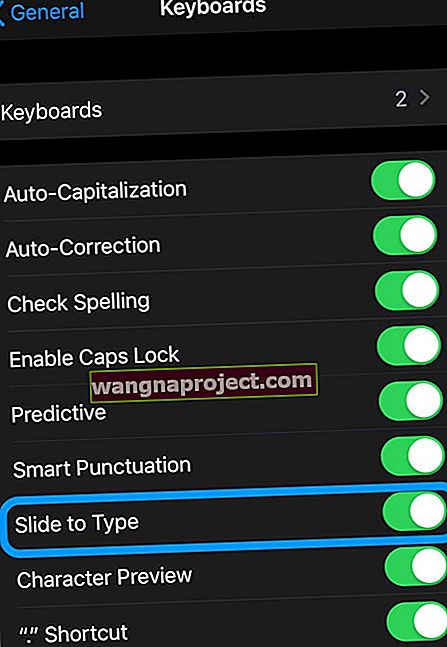 החלף את Slide to Type להפעלה או לכיבוי כדי להפעיל או להשבית את תכונות המקלדת של QuickPath
החלף את Slide to Type להפעלה או לכיבוי כדי להפעיל או להשבית את תכונות המקלדת של QuickPath
נכון לעכשיו, QuickPath זמין רק עבור השפות התומכות גם ב- QuickType.
כיצד לאפשר הקלדת החלקות ב- iPad באמצעות iPadOS
נכון לעכשיו, החלק להקליד (או החלק כדי להקליד כפי שאפל מכנה זאת) זמין רק במקלדת הקטנה והצפה יותר עבור iPad וגם לא זמין במקלדת בגודל מלא.
צובטים במקלדת האייפד הרגילה עד שמופיע המקלדת הצפה. זה בערך בגודל של מקלדת אייפון. או הקש על סמל המקלדת ובחר צף . ואז נסה להחליק הקלדה.
כמו להחליק ולהקליד באייפון או באייפד שלך?
החדשות הטובות הן שעם iOS 13 ו- iPadOS, אתה יכול להחליק או להקיש כדי להקליד להחלפה גם באמצע המשפט.
אז זה אכן מאוד נוח!

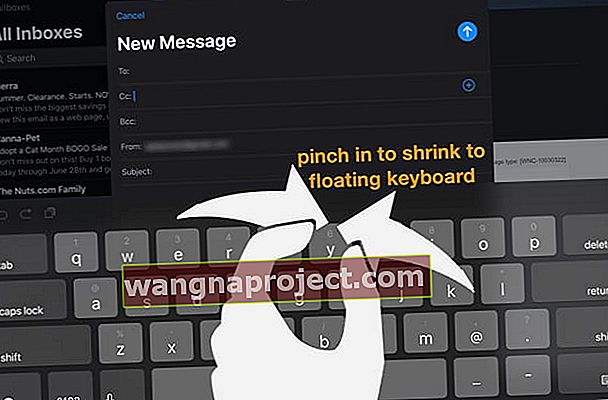 צבט על המקלדת בגודל מלא של ה- iPad שלך כדי להציג מקלדת צפה
צבט על המקלדת בגודל מלא של ה- iPad שלך כדי להציג מקלדת צפה לחיצה על סמל המקלדת נותנת לך אפשרות לבחור מקלדת צפה
לחיצה על סמל המקלדת נותנת לך אפשרות לבחור מקלדת צפה צבוט כדי לחזור למקלדת iPad בגודל מלא
צבוט כדי לחזור למקלדת iPad בגודל מלא גרור את ידית המקלדת הצפה לתחתית המסך
גרור את ידית המקלדת הצפה לתחתית המסך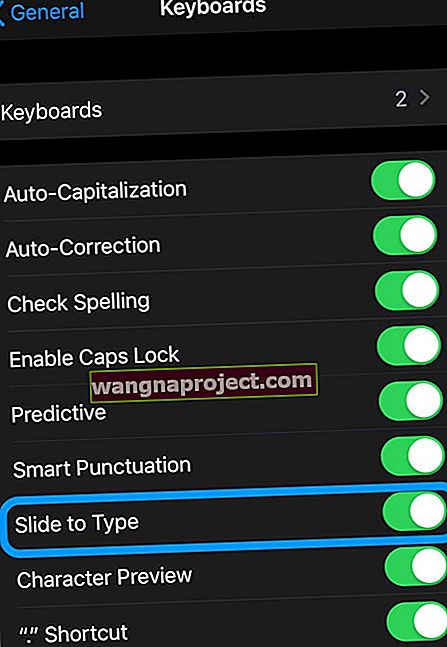 החלף את Slide to Type להפעלה או לכיבוי כדי להפעיל או להשבית את תכונות המקלדת של QuickPath
החלף את Slide to Type להפעלה או לכיבוי כדי להפעיל או להשבית את תכונות המקלדת של QuickPath
